linux系统安装anaconda,并通过java程序调用python程序
虚拟环境准备
- 首先准备一块空的分区,安装anaconda至少要20g以上才能执行简单程序,这里准备20G的磁盘空间
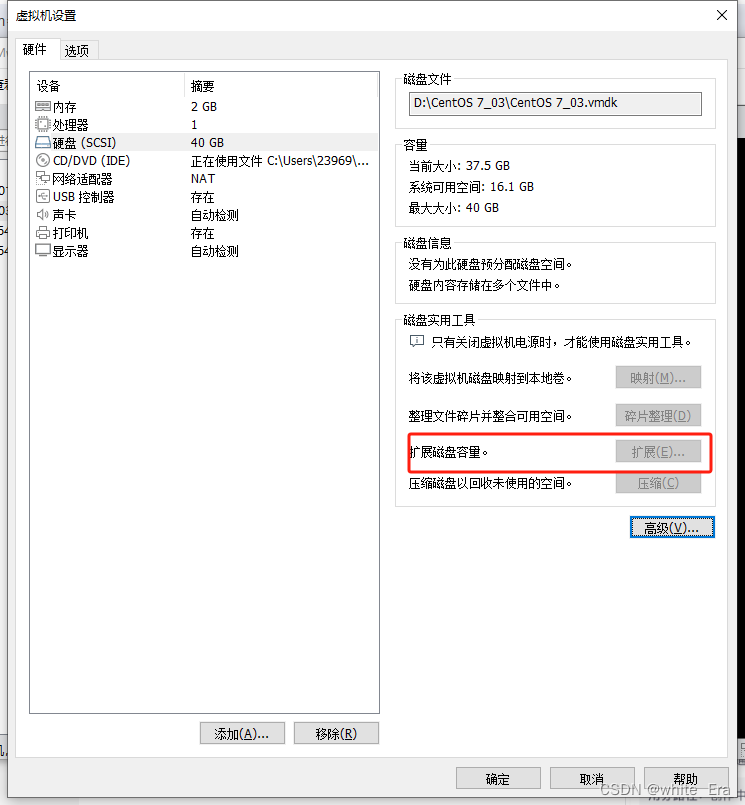
- 创建分区,执行以下步骤,之后执行reboot重启
fdisk /dev/sda
p
n
回车
回车
w
- 查看当前系统创建的分区,我这里是名为sda3的分区,后面操作根据实际分区操作
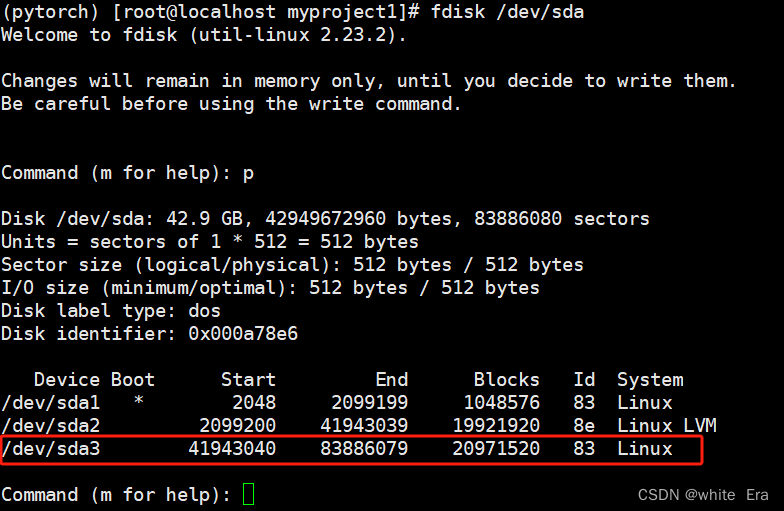
- 初始化分区 sda3换成你实际的分区名
mkfs.ext4 /dev/sda3
- 创建一个新的目录
mkdir /python
5.将新分区挂载到 /python目录上
mount /dev/sda3 /python
anaconda环境准备
#下载linux版本的anaconda,我这里安装anaconda3.7
wget https://repo.anaconda.com/archive/Anaconda3-2023.07-2-Linux-x86_64.sh
#下载完成后,给安装包执行权限
chmod +x Anaconda3-2023.07-2-Linux-x86_64.sh
#执行下面命令安装包安装,一直按回车,直到出现yes/no的选择,输入yes回车,当出现选择安装目录的时候,输入/python/anaconda3
./Anaconda3-2023.07-2-Linux-x86_64.sh
#给anaconda配置环境
vim /etc/profile
#在文件最后,按下a键,然后输入export PATH=/python/anaconda3/bin:$PATH,然后按esc在输入:wq保存退出
#执行source /etc/profile使配置文件生效
#进入python
cd /python
#创建一个虚拟环境
conda create -n pytorch python=3.9
#激活虚拟环境,并初始化
conda activate pytorch
conda init
source /root/.bashrc
创建项目
#创建项目目录
mkdir myproject1
#安装自己需要的库,我这里安装以下几个库
pip install torch
pip install pyinstaller
#java环境这里就不配置了,比较简单,请自行配置好,我这里使java1.8版本
在当前目录添加一张图片名字为1.jpg,任意一张图片即可,以下截图中圈出来的是本文章所需的
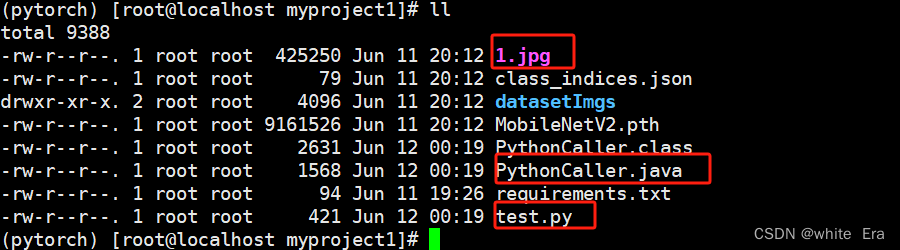
PythonCaller.java程序如下
import java.io.*;
import java.nio.file.Files;
import java.nio.file.Paths;public class PythonCaller{public static void main(String[] args) {Process process = null;try {// 读取图片文件到字节数组byte[] imageBytes = Files.readAllBytes(Paths.get("1.jpg"));// 启动 Python 脚本进程ProcessBuilder builder = new ProcessBuilder("python", "test.py");process = builder.start();// 获取进程的输入流,并写入图片字节try (OutputStream stdin = process.getOutputStream()) {stdin.write(imageBytes);stdin.flush();}// 读取 Python 脚本的输出try (BufferedReader reader = new BufferedReader(new InputStreamReader(process.getInputStream()))) {String line;while ((line = reader.readLine()) != null) {System.out.println("Output from Python: " + line);}}// 等待进程结束int exitCode = process.waitFor();System.out.println("Exited with code: " + exitCode);} catch (IOException e) {e.printStackTrace();} catch (InterruptedException e) {e.printStackTrace();Thread.currentThread().interrupt(); // 重置中断状态} finally {if (process != null) {process.destroy();}}}
}test.py程序如下:
import sys
import io
from PIL import Imagedef process_image():# 从标准输入读取字节流image_bytes = sys.stdin.buffer.read()if image_bytes:# 将字节流转换为图片image = Image.open(io.BytesIO(image_bytes))# 输出图片尺寸print(f"Image size: {image.size}")else:print("No data received")if __name__ == "__main__":process_image()添加好之后执行以下命令
javac PythonCaller.java
java PythonCaller
结果如下:

本文章,提供一个通过现有java项目调用python程序的方法,我这里是准备完成的是通过先用的java项目,调用训练好的图像识别模型,然后将处理好的结果返回到java项目中展示
相关文章:

linux系统安装anaconda,并通过java程序调用python程序
虚拟环境准备 首先准备一块空的分区,安装anaconda至少要20g以上才能执行简单程序,这里准备20G的磁盘空间 创建分区,执行以下步骤,之后执行reboot重启 fdisk /dev/sda p n 回车 回车 w查看当前系统创建的分区,我这里是名为sda3的…...

Stable diffusion的SDXL模型,针不错!(含实操)
与之前的SD1.5大模型不同,这次的SDXL在架构上采用了“两步走”的生图方式: 以往SD1.5大模型,生成步骤为 Prompt → Base → Image,比较简单直接;而这次的SDXL大模型则是在中间加了一步 Refiner。Refiner的作用是什么呢…...
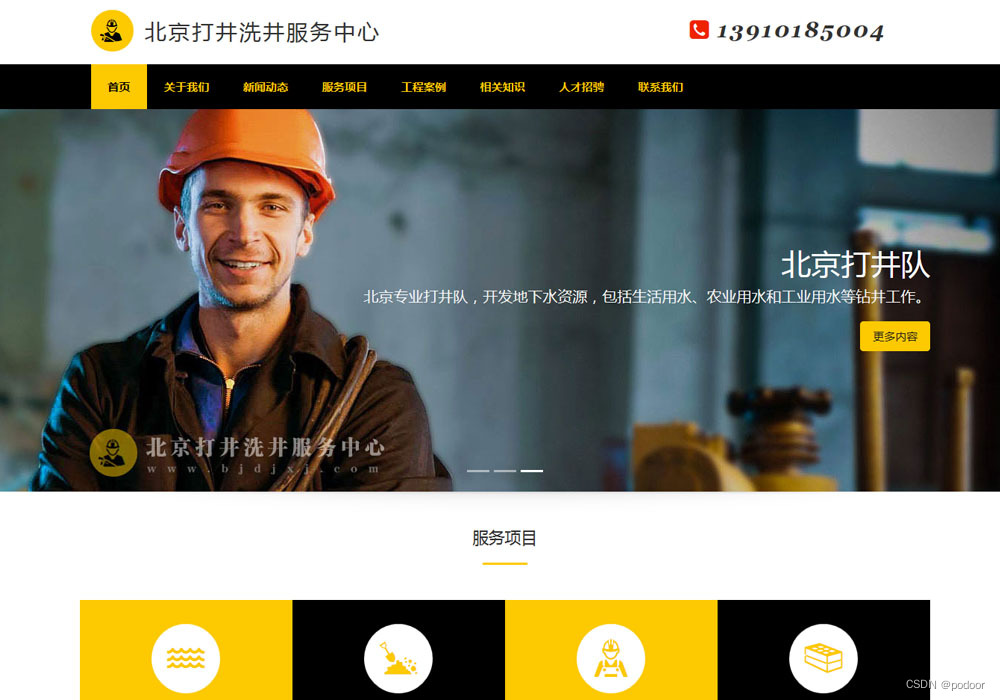
wordpress轻量免费主题
WordPress建站公司 适合提供WordPress建站服务的公司或个体(个人)工作室使用的WordPress建站公司主题模板。 https://www.jianzhanpress.com/?p545 首屏大图红色简洁wordpress主题 首屏大图红色简洁wordpress主题,非常地高端大气上档次,可用于多个行…...

Go AfterFunc 不触发
前言 函数原型为: func AfterFunc(d Duration, f func()) *TimerGo 的 time.AfterFunc 的作用是等待指定的时间间隔,然后在它自己的 goroutine 中调用 f。 现在有一个问题,我明明调用了 AfterFunc,但是它还没调用我指定的函数&…...
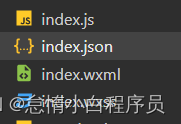
小程序视图渲染数据和部分事件的绑定
今天依旧使用这个目录进行教学 数据的渲染 在 index.js的 page中定义一个data对象结构是这样的 Page({data:{name:张三} }) 在index.wxml 中 利用模板语法进行渲染 <view >{{name}}</view> 注意这个模板里边不能使用js的方法 要循环渲染数组,如 在…...

“探索AIGC市场:腾讯元宝APP加入竞争,大模型产品的未来走向与个人选择“
文章目录 每日一句正能量前言使用体验分享独特优势和倾向选择字节豆包百度文心一言阿里通义千问腾讯元宝个人倾向选择结论 未来发展方向技术创新可持续可拓展性用户体验应用场景政府赋能数据安全与隐私保护伦理与社会责任国际合作与竞争结论 后记 每日一句正能量 不管现在有多么…...

node设置镜像源详细教程
在Node.js环境中,你可以通过设置npm或yarn的镜像源来加速依赖包的下载。以下是如何设置npm和yarn的镜像源的详细步骤: 使用npm设置镜像源 临时设置镜像源: 你可以在安装包时临时指定镜像源,例如: npm install package…...

四季变换,制氮机使用注意事项
随着四季的轮回变换,大自然展现着不同的风貌。对于制氮机而言,季节的变换同样会带来不同的使用挑战和注意事项。本文将为您揭示四季变换对制氮机使用的影响,帮助您更好地掌握制氮机的季节使用须知。 春季 温湿度变化:春季温湿度逐…...
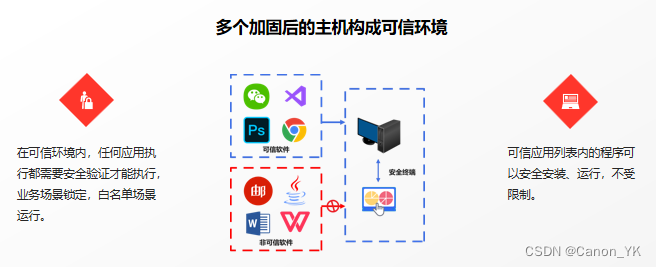
如何实现办公终端安全
在网络安全日益严峻的当下,可信白名单作为一种高效的终端安全防护手段,正在逐渐受到业界的广泛关注和应用。本文将简要探讨可信白名单如何实现终端安全的原理、方法及其在实际应用中的优势与挑战。 首先,我们需要了解可信白名单的基本原理。可…...
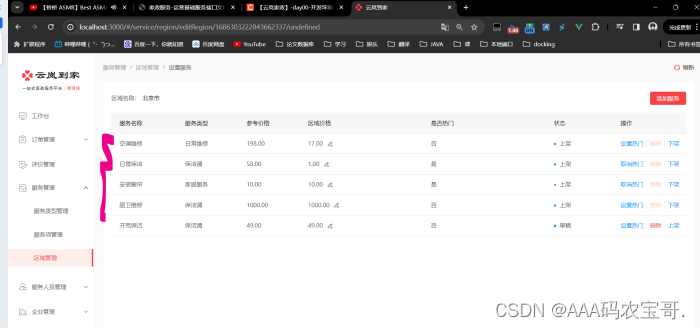
【云岚到家】-day01-项目熟悉-查询区域服务开发
文章目录 1 云岚家政项目概述1.1 简介1.2 项目业务流程1.3 项目业务模块1.4 项目架构及技术栈1.5 学习后掌握能力 2 熟悉项目2.1 熟悉需求2.2 熟悉设计2.2.1 表结构2.2.2 熟悉工程结构2.2.3 jzo2o-foundations2.2.3.1 工程结构2.2.3.2 接口测试 3 开发区域服务模块3.1 流程分析…...

Docker面试整理-如何进行Docker镜像的构建和发布?
构建和发布 Docker 镜像是 Docker 使用中的一个常见任务,通常涉及编写 Dockerfile、构建镜像以及将其推送到镜像仓库的过程。以下是构建和发布 Docker 镜像的详细步骤: 1. 编写 Dockerfile 首先,你需要创建一个 Dockerfile,这是一个包含了一系列指令的文本文件,用来告诉 D…...

macOS Sequoia 将 Mac 生产力与智能化提升至全新高度 (macOS 15 ISO、IPSW、PKG 下载)
macOS Sequoia 将 Mac 生产力与智能化提升至全新高度 (macOS 15 ISO、IPSW、PKG 下载) iPhone 镜像、Safari 浏览器重大更新、备受瞩目的游戏和 Apple Intelligence 等众多全新功能令 Mac 使用体验再升级 请访问原文链接:https://sysin.org/blog/macOS-Sequoia/&a…...

用户管理与服务器远程管理
用户管理 服务器系统版本介绍 windows服务器系统:win2000 win2003 win2008 win2012 linux服务器系统:Redhat Centos 用户管理 用户概述 (1)每一个用户登录系统后,拥有不同的操作权限。 (2)…...
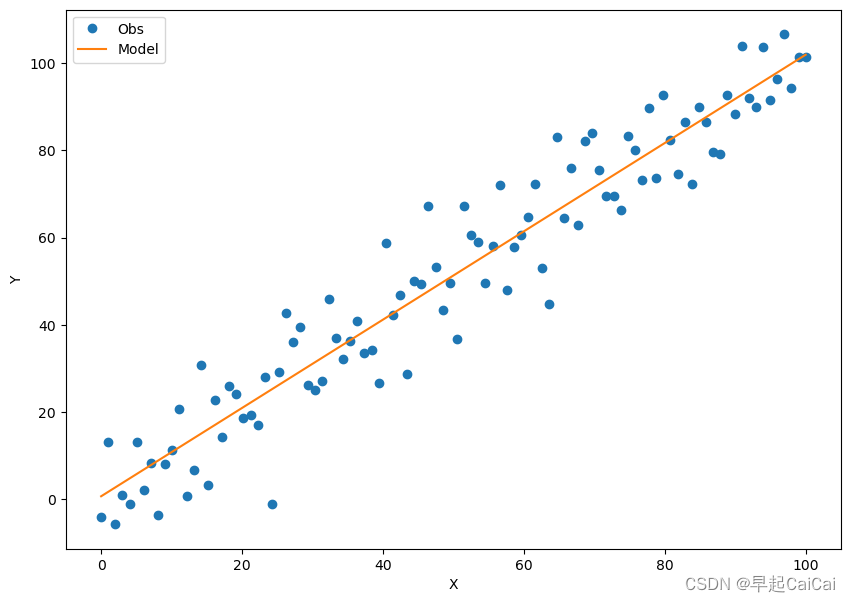
Pytorch 实现简单的 线性回归 算法
Pytorch实现简单的线性回归算法 简单 tensor的运算 Pytorch涉及的基本数据类型是tensor(张量)和Autograd(自动微分变量) import torch x torch.rand(5, 3) #产生一个5*3的tensor,在 [0,1) 之间随机取值 y torch.o…...
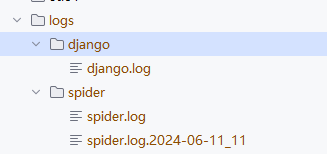
Django中配置日志
在Django中配置日志的方法非常简单,只需要在 setting 文件中添加配置项,系统会自动生成相应的日志文件,也可以配置调试时显示内容,报错发送邮件等操作。 在setting.py中添加以下配置。 # 日志配置 LOGS_DIRS os.path.join(BASE…...

海外盲盒小程序背后的技术支撑与实现
海外盲盒小程序之所以能够迅速崛起并受到全球消费者的喜爱,除了其独特的商业模式和营销策略外,更重要的是其背后的技术支撑和实现。本文将深入探讨海外盲盒小程序背后的技术支撑及其实现方式。 一、多语言与本地化技术 为了满足全球不同地区消费者的需…...

vue问题记录
vue3 路由跳转携带参数 路由跳转携带参数 query方法 //跳转传参 this.$router.push({path:/home,query: {id:1}}) //接受参数 this.$route.query.id问题:刷新页面,参数会丢失—未解决 将参数存在本地存储中,但是组件销毁时,清…...
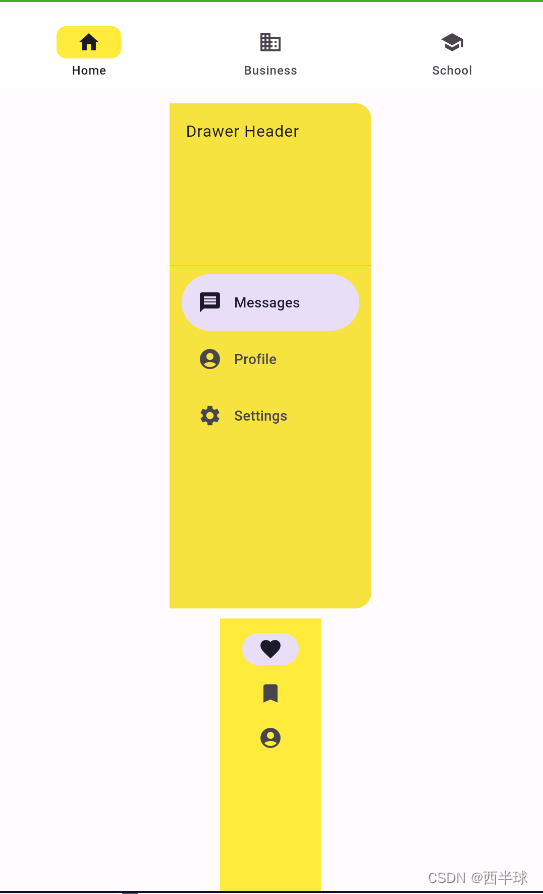
Flutter - Material3适配
demo 地址: https://github.com/iotjin/jh_flutter_demo 代码不定时更新,请前往github查看最新代码 Flutter - Material3适配 对比图具体实现一些组件的变化 代码实现Material2的ThemeDataMaterial3的ThemeData Material3适配官方文档 flutter SDK升级到3.16.0之后 …...

一个有趣的c++案例
1. 源码 #include <stdio.h> #include <stdint.h> #include <iostream>using namespace std;uint8_t a 0; uint8_t b 0;#define MY_LOG#ifdef MY_LOG#define my_log(...) printf(__VA_ARGS__); fflush(stdout)#else #define my_log(...) #endifvoid …...

【python】OpenCV—Background Estimation(15)
文章目录 中值滤波中值滤波得到图像背景移动侦测 学习来自 OpenCV基础(14)OpenCV在视频中的简单背景估计 中值滤波 中值滤波是一种非线性平滑技术,主要用于数字信号处理,特别是在图像处理中去除噪声。 一、定义与原理 定义&am…...
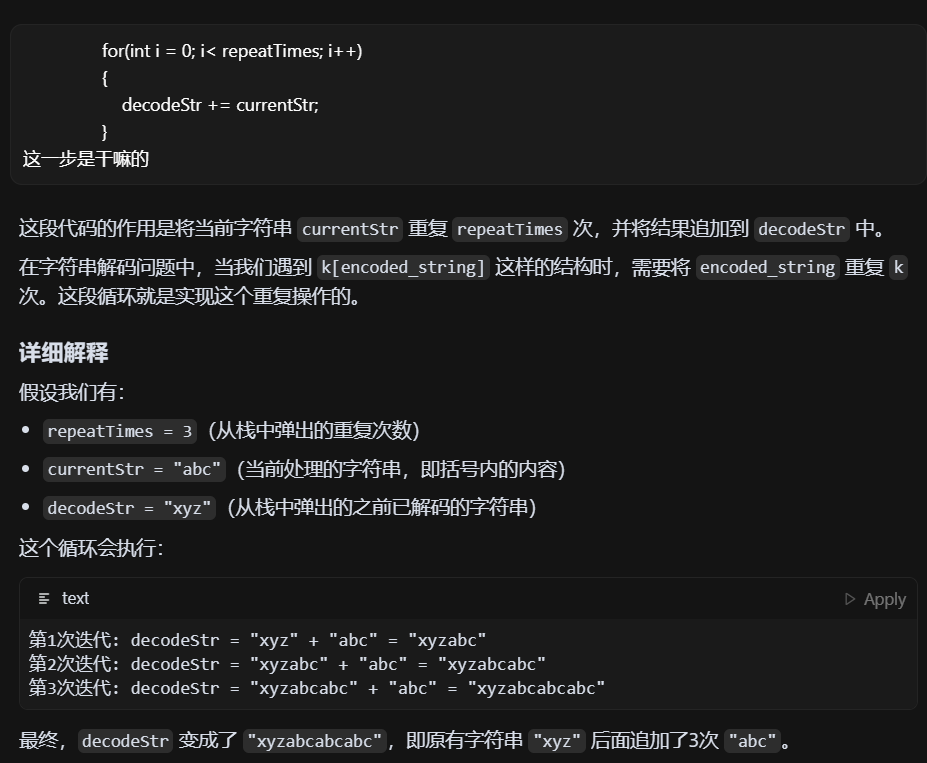
LeetCode - 394. 字符串解码
题目 394. 字符串解码 - 力扣(LeetCode) 思路 使用两个栈:一个存储重复次数,一个存储字符串 遍历输入字符串: 数字处理:遇到数字时,累积计算重复次数左括号处理:保存当前状态&a…...
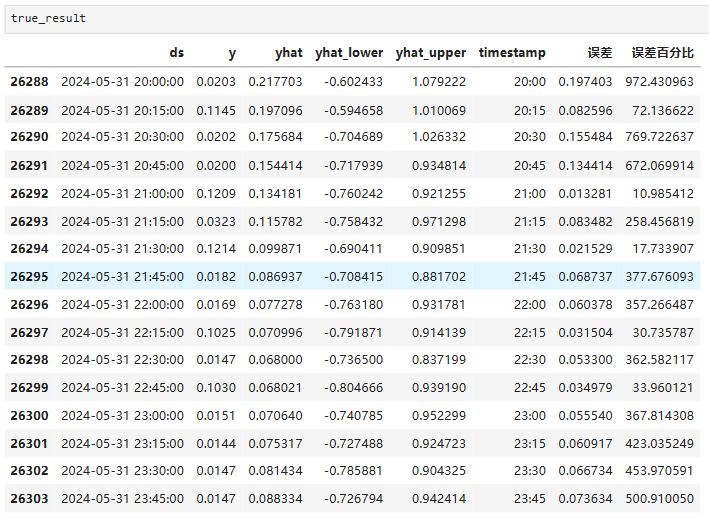
Python实现prophet 理论及参数优化
文章目录 Prophet理论及模型参数介绍Python代码完整实现prophet 添加外部数据进行模型优化 之前初步学习prophet的时候,写过一篇简单实现,后期随着对该模型的深入研究,本次记录涉及到prophet 的公式以及参数调优,从公式可以更直观…...
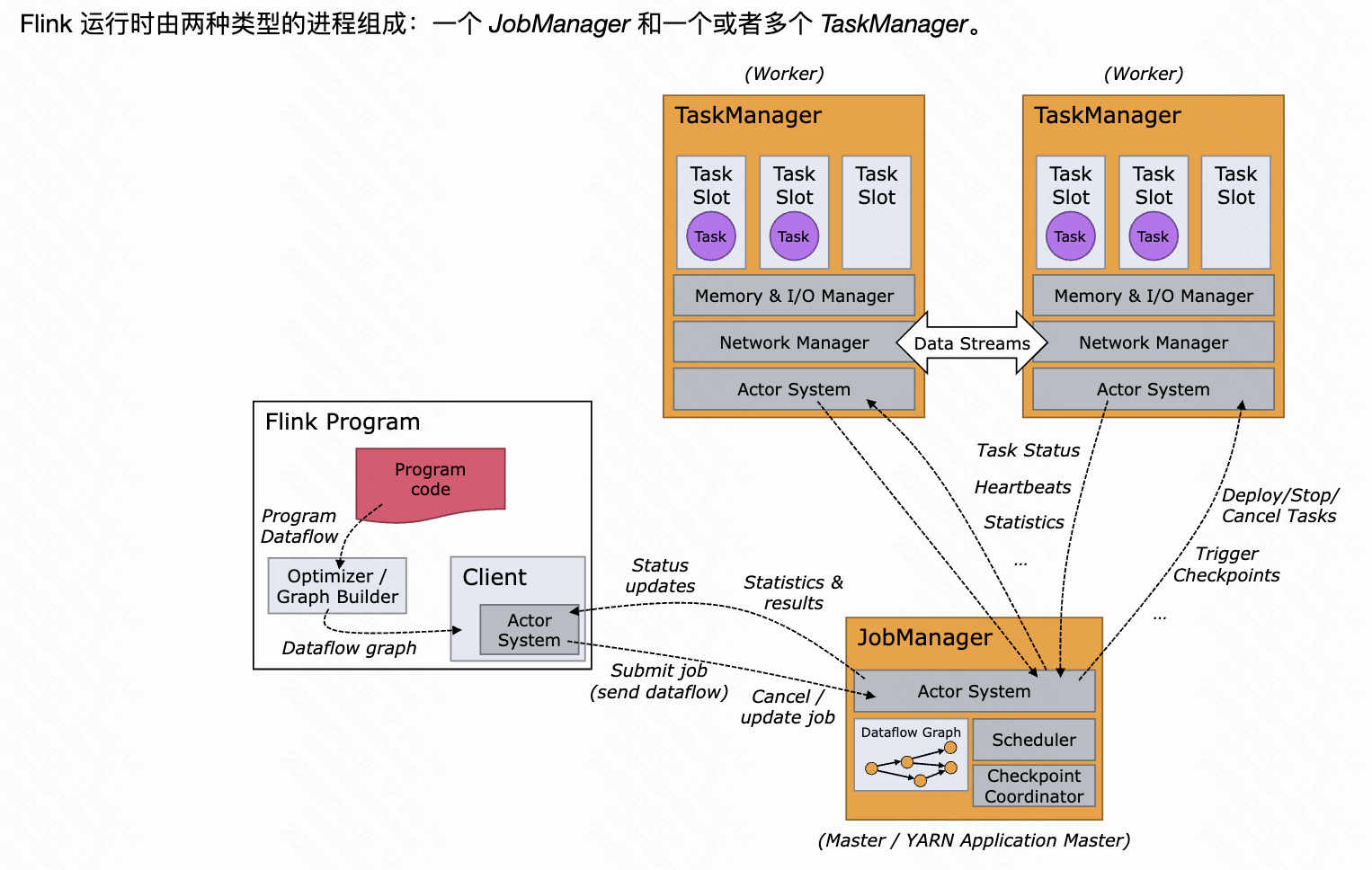
《基于Apache Flink的流处理》笔记
思维导图 1-3 章 4-7章 8-11 章 参考资料 源码: https://github.com/streaming-with-flink 博客 https://flink.apache.org/bloghttps://www.ververica.com/blog 聚会及会议 https://flink-forward.orghttps://www.meetup.com/topics/apache-flink https://n…...
中的KV缓存压缩与动态稀疏注意力机制设计)
大语言模型(LLM)中的KV缓存压缩与动态稀疏注意力机制设计
随着大语言模型(LLM)参数规模的增长,推理阶段的内存占用和计算复杂度成为核心挑战。传统注意力机制的计算复杂度随序列长度呈二次方增长,而KV缓存的内存消耗可能高达数十GB(例如Llama2-7B处理100K token时需50GB内存&a…...

代理篇12|深入理解 Vite中的Proxy接口代理配置
在前端开发中,常常会遇到 跨域请求接口 的情况。为了解决这个问题,Vite 和 Webpack 都提供了 proxy 代理功能,用于将本地开发请求转发到后端服务器。 什么是代理(proxy)? 代理是在开发过程中,前端项目通过开发服务器,将指定的请求“转发”到真实的后端服务器,从而绕…...
)
安卓基础(aar)
重新设置java21的环境,临时设置 $env:JAVA_HOME "D:\Android Studio\jbr" 查看当前环境变量 JAVA_HOME 的值 echo $env:JAVA_HOME 构建ARR文件 ./gradlew :private-lib:assembleRelease 目录是这样的: MyApp/ ├── app/ …...
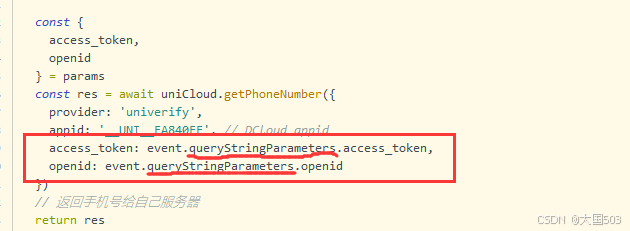
uniapp手机号一键登录保姆级教程(包含前端和后端)
目录 前置条件创建uniapp项目并关联uniClound云空间开启一键登录模块并开通一键登录服务编写云函数并上传部署获取手机号流程(第一种) 前端直接调用云函数获取手机号(第三种)后台调用云函数获取手机号 错误码常见问题 前置条件 手机安装有sim卡手机开启…...
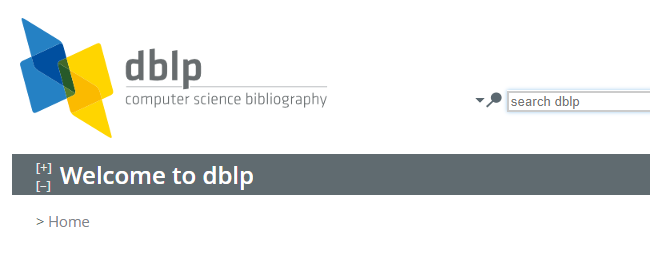
DBLP数据库是什么?
DBLP(Digital Bibliography & Library Project)Computer Science Bibliography是全球著名的计算机科学出版物的开放书目数据库。DBLP所收录的期刊和会议论文质量较高,数据库文献更新速度很快,很好地反映了国际计算机科学学术研…...
:工厂方法模式、单例模式和生成器模式)
上位机开发过程中的设计模式体会(1):工厂方法模式、单例模式和生成器模式
简介 在我的 QT/C 开发工作中,合理运用设计模式极大地提高了代码的可维护性和可扩展性。本文将分享我在实际项目中应用的三种创造型模式:工厂方法模式、单例模式和生成器模式。 1. 工厂模式 (Factory Pattern) 应用场景 在我的 QT 项目中曾经有一个需…...

【堆垛策略】设计方法
堆垛策略的设计是积木堆叠系统的核心,直接影响堆叠的稳定性、效率和容错能力。以下是分层次的堆垛策略设计方法,涵盖基础规则、优化算法和容错机制: 1. 基础堆垛规则 (1) 物理稳定性优先 重心原则: 大尺寸/重量积木在下…...
